Découvrez les 10 meilleurs éditeurs vidéo WebM recommandés en ligne/hors ligne
Étant donné que seuls quelques éditeurs vidéo prennent en charge les fichiers WebM, l'édition de fichiers WebM peut être difficile pour beaucoup. C'est pourquoi nous avons exploré le Web pour les 10 meilleurs éditeurs vidéo WebM que vous pouvez utiliser en ligne ou hors ligne sur votre Windows/Mac. Ici, vous connaîtrez en détail leurs caractéristiques, avantages et inconvénients. Continuez à lire l'intégralité de l'article pour acquérir des connaissances sur les meilleurs éditeurs vidéo WebM.
Liste des guides
Le meilleur éditeur vidéo WebM avec des fonctions puissantes Top 9 des meilleurs éditeurs vidéo WebM pour Windows/Mac FAQ sur les meilleurs éditeurs vidéo WebMLe meilleur éditeur vidéo WebM avec des fonctions puissantes
Les formats de fichiers non pris en charge ne sont pas un problème lorsque vous disposez du meilleur éditeur vidéo WebM AnyRec Video Converter sur votre Windows et Mac ! Cet éditeur vidéo prend en charge plus de 1000 formats de fichiers audio et vidéo, y compris les fichiers WebM. De plus, vous pouvez éditer vos fichiers WebM comme un pro avec des fonctionnalités d'édition fantastiques et conviviales pour les débutants. Vous pouvez transformer vos fichiers WebM en une vidéo musicale sympa et ajouter des filtres et des effets, rogner, fusionner, faire pivoter, etc. à vos fichiers WebM. Alors qu'est-ce que tu attends? Téléchargez cet éditeur vidéo ultime maintenant et suivez les étapes ci-dessous.
Avantages
Prend en charge l'importation et l'édition du format de fichier vidéo WebM facilement.
Il a des thèmes, des transitions, des filtres et une musique de fond prédéfinis.
Extrêmement facile à utiliser mais avec plusieurs outils d'édition utiles.
Combinez des vidéos WebM sur un seul écran pour créer un collage vidéo
Les inconvénients
Ne fournissez aucune chronologie pour ajouter des effets à différentes parties séparément.
100% Sécurisé
100% Sécurisé
Étapes à suivre:
Étape 1.Tout d'abord, installez et lancez le AnyRec Video Converter sur votre ordinateur Mac ou Windows. Une fois l'installation terminée, vous pouvez commencer à télécharger vos vidéos sur le logiciel. Cliquez sur le bouton « Ajouter des fichiers » ou faites-les glisser tous en même temps pour les télécharger rapidement.

Étape 2.Étape 2 : Ensuite, cliquez sur le bouton « Modifier » pour modifier vos fichiers vidéo WebM. Vous pouvez accéder à la section « Rotation et recadrage ». À partir de là, vous pouvez « recadrer », « faire pivoter », « retourner » et modifier le « rapport hauteur/largeur » de votre vidéo WebM.
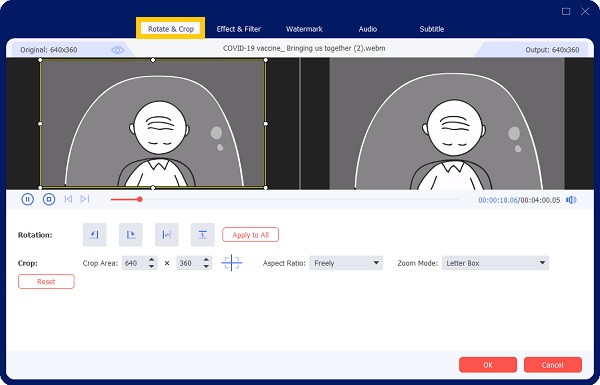
Vous pouvez également vous rendre dans la section « Effets et filtres » pour ajouter des filtres à vos vidéos. À partir de là, vous pouvez également régler la saturation, la luminosité, le contraste et la teinte.
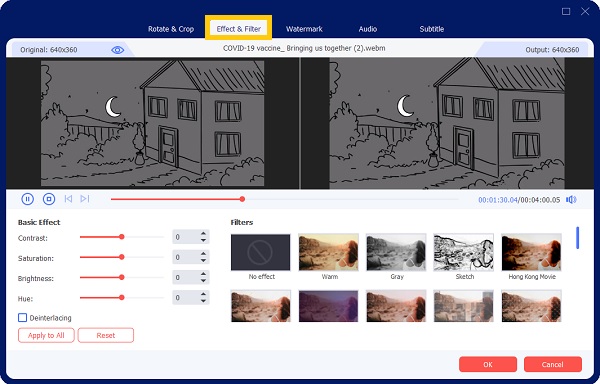
Étape 3.Enfin, vous pouvez désormais enregistrer vos vidéos éditées WebM lorsque vous avez terminé et satisfait du résultat. Mais avant de les enregistrer, choisissez d’abord un emplacement de fichier pour pouvoir les localiser rapidement. Cliquez sur le bouton "Enregistrer dans". Après cela, cliquez sur le bouton « Convertir tout » pour les enregistrer avec succès.

En plus des vidéos WebM, c'est aussi un outil puissant Éditeur vidéo FLV sur Windows/Mac. Avec lui, vous pouvez créer de merveilleuses animations Flash sans Adobe.
Top 9 des meilleurs éditeurs vidéo WebM pour Windows/Mac
Outre le puissant éditeur vidéo WebM mentionné ci-dessus, vous pouvez également envisager de jeter un œil à ces 9 meilleurs éditeurs vidéo WebM en ligne et hors ligne. Ces éditeurs vidéo sont essayés et testés pour votre commodité.
1. Éditeur vidéo OpenShot
OpenShot est un excellent éditeur vidéo WebM pour Windows/Mac/Linux car il prend en charge divers formats vidéo. En plus des fonctionnalités d'édition vidéo de base telles que le redimensionnement, la rotation, le recadrage et le rognage, OpenShot propose une vaste collection d'effets vidéo et d'animations pour vous aider à rendre votre vidéo WebM plus attrayante et professionnelle.
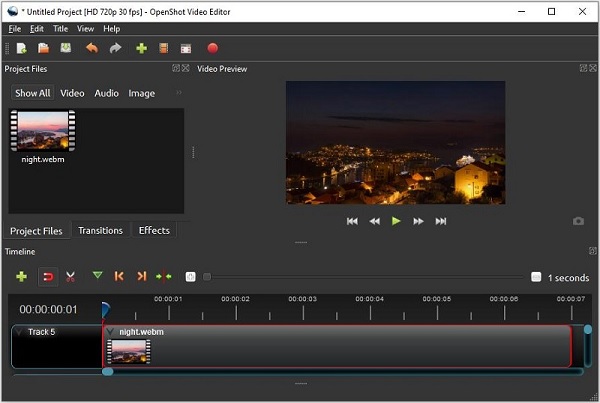
Avantages
Il est livré avec un ensemble complet d'outils d'édition avancés.
Très facile à utiliser avec un tutoriel simple.
Les inconvénients
L'outil se bloque fréquemment lors de son premier démarrage.
2. AvidMux
Avidemux est un programme de montage vidéo WebM simple mais efficace avec tous les outils nécessaires pour gérer les vidéos WebM. Il est peu coûteux et facile à utiliser. En dehors de cela, vous pouvez convertir le fichier WebM vers des formats plus standard tels que MP4, AVI et MKV, ainsi que MPEG et WMV.
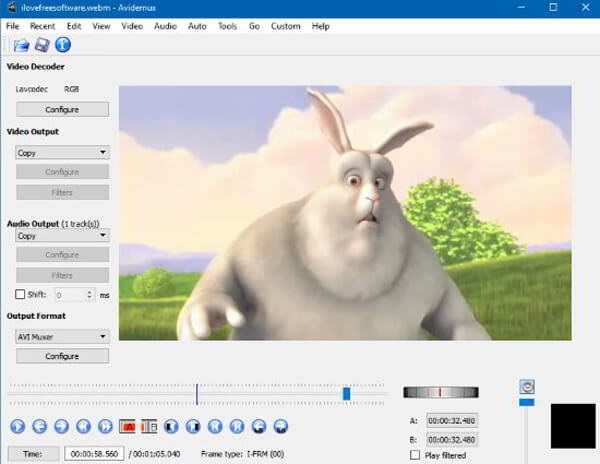
Avantages
La qualité de la sortie vidéo semble satisfaisante.
L'interface utilisateur est bien conçue.
Les inconvénients
Certaines fonctionnalités d'édition, telles que la fusion, ne sont pas disponibles à partir de cet éditeur WebM.
3. ClipChamp
ClipChamp est l'un des grands éditeurs WebM en ligne. Son interface simple vous permet de modifier des vidéos en quelques minutes. Le programme vous permet également de compresser, transcoder et enregistrer des écrans et une webcam. Il propose une large sélection de modèles vidéo entièrement réglables et vous pouvez utiliser ses ressources multimédias pour éditer votre vidéo WebM.
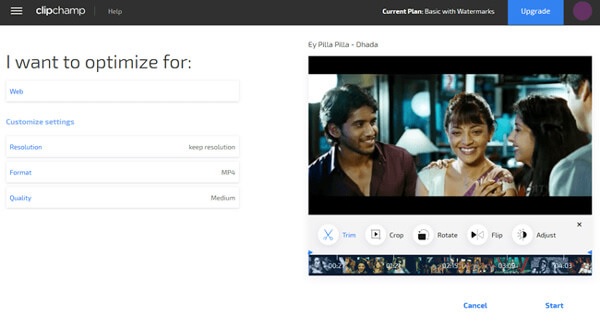
Avantages
Il a une interface conviviale.
Cet éditeur WebM vous permet de créer des vidéos WebM gratuites en ligne.
Les inconvénients
La version gratuite n'exporte que des vidéos 480p.
La version gratuite du logiciel ajoute un filigrane à vos films.
4. FlexClip
FlexClip est un éditeur vidéo WebM en ligne populaire qui vous aide à modifier les fichiers WebM en coupant, en retournant, en accélérant ou en ralentissant le film. Il vous permet également de modifier le rapport d'aspect de votre vidéo WebM pour différents réseaux de médias sociaux. Le site propose également des centaines de modèles professionnels et des milliers de films, de fichiers musicaux et de photos.
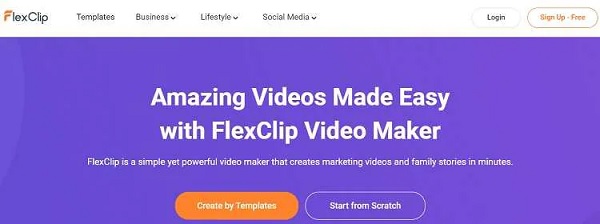
Avantages
La vidéo produite n'a pas de filigrane à moins que vous n'en ajoutiez un manuellement.
Il prend en charge tous les formats de fichiers vidéo bien connus.
Les inconvénients
L'application n'est pas entièrement gratuite.
La navigation est un peu difficile pour les nouveaux utilisateurs.
5. Convertir
AConvert est un éditeur WebM bien connu qui inclut des fonctionnalités de montage vidéo de base. Il vous permet d'éditer des fichiers WebM et de les convertir en divers autres formats. Outre le montage vidéo, le logiciel peut également modifier ou convertir des livres électroniques, des documents et des fichiers audio.
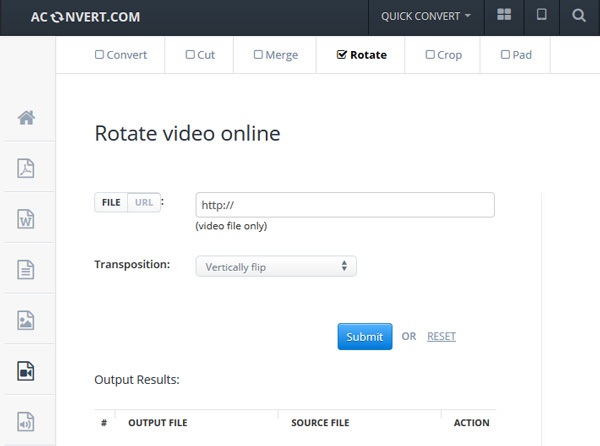
Avantages
Il est entièrement gratuit.
L'interface utilisateur est simple.
Les inconvénients
Vous ne pouvez pas modifier WebM sur la chronologie.
6. WeVidéo
WeVideo est un excellent éditeur vidéo en ligne pour le travail, l'école et la vie. Il vous permet d'éditer des vidéos WebM et de créer de superbes vidéos. Il contient de nombreux outils de montage vidéo, mais lesquels vous pouvez utiliser en fonction de votre niveau d'abonnement. Ses plans professionnels et commerciaux comprennent plus d'un million de supports de stockage.
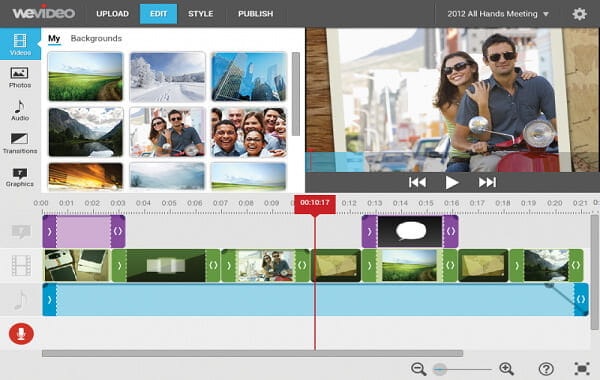
Avantages
Il peut lire des vidéos 4K.
La chronologie simplifie l'édition WebM.
Les inconvénients
L'édition gratuite de WeVideo vous limite à cinq minutes de publication par mois.
Toutes les vidéos que vous créez dans l'édition gratuite sont filigranées.
7. Éditeur vidéo VSDC
VSDC Video Editor est un autre excellent éditeur vidéo WebM pour Windows. Il peut gérer des vidéos 4K UHD, 3D et VR à 360 degrés. Vous pouvez également l'utiliser pour convertir des fichiers vidéo WebM. Passez à la version Pro si vous avez besoin d'outils plus puissants. VSDC Pro vous permet d'utiliser le suivi de mouvement, l'édition de formes d'onde audio, le masquage vidéo, la stabilisation de séquences tremblantes, etc.
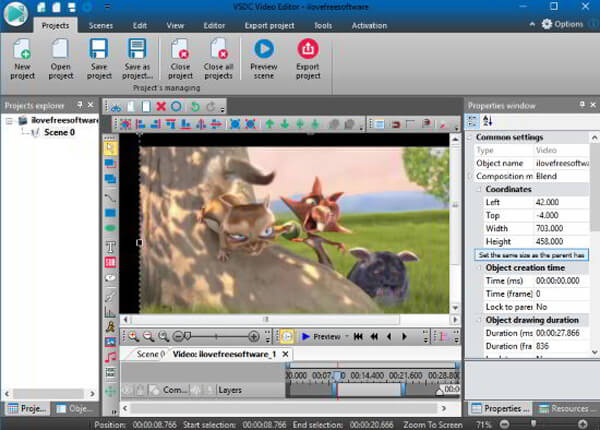
Avantages
Le fichier d'installation de cet éditeur WebM est compact.
Il peut éditer et exporter jusqu'à 4K de vidéos.
Les inconvénients
L'interface utilisateur est un peu compliquée.
8. VidéoProc
Si vous recherchez un éditeur vidéo WebM pour éditer, transcoder, redimensionner et modifier une vidéo WebM, ne cherchez pas plus loin que VideoProc. Le programme peut également télécharger des informations sur Internet et prend en charge les vidéos 4K. De plus, il est compatible avec Windows et Mac OS X.
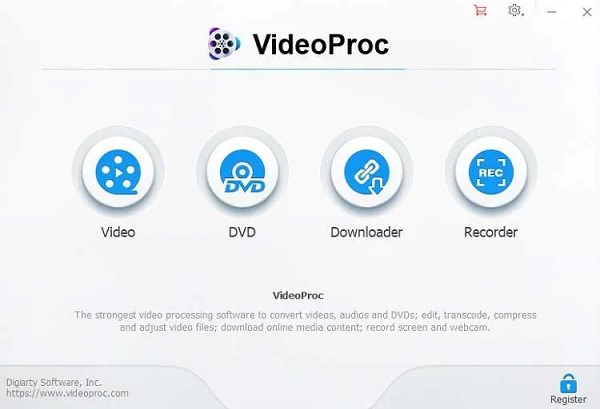
Avantages
L'interface utilisateur de l'outil est simple et simple à utiliser en général.
Il vous permet d'intégrer des vidéos instantanément.
Les inconvénients
Son édition d'essai gratuite ne vous donne accès qu'à un nombre limité de fonctionnalités professionnelles.
9. Lecteur multimédia VLC
VLC est un célèbre lecteur multimédia multiplateforme qui inclut également des fonctionnalités de montage vidéo. VLC peut modifier les fichiers vidéo WebM en plus de les transcoder. Ce lecteur multimédia vous permet d'appliquer des filtres, des effets et des ajustements de couleur aux vidéos WebM.
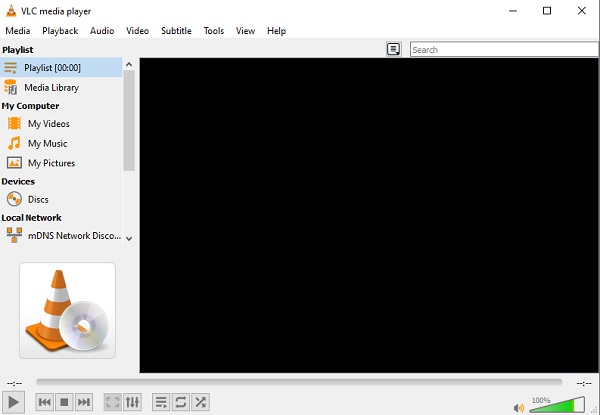
Avantages
Vous permet de couper ou de recadrer n'importe quelle vidéo que vous ouvrez.
Supprimez des parties de vidéos WebM de votre audience en ligne.
Les inconvénients
Les utilisateurs débutants peuvent trouver l'édition de vidéos avec le complexe VLC.
FAQ sur les meilleurs éditeurs vidéo WebM
-
Qu'est-ce qu'un fichier vidéo WebM ?
Un WebM est une vidéo stockée au format WebM, une norme de partage de vidéos ouverte et libre de droits. WebM contient des données audio et vidéo dans une structure de conteneur comparable au format vidéo Matroska (.MKV).
-
Puis-je modifier WebM sur iMovie ?
Malheureusement, la plate-forme d'iMovie ne permet pas aux utilisateurs d'éditer ou de gérer des vidéos WebM. Vous pouvez cependant convertir la vidéo WebM dans un format compatible avec iMovie, puis l'éditer là-bas. Mais si vous voulez un moyen simple, vous pouvez utiliser AnyRec Video Converter.
-
WebM est-il un format de haute qualité ?
Les fichiers vidéo WebM ne sont pas de très haute qualité. De plus, comme ce format vidéo est simple à lire, il peut être vu sur des appareils aux capacités techniques limitées. Ainsi, vous devez choisir le meilleur éditeur vidéo WebM pour conserver sa petite taille et sa qualité d'origine.
Conclusion
Vous trouverez ci-dessus une liste des dix meilleurs éditeurs vidéo WebM. Après avoir pris connaissance de leurs caractéristiques, vous pouvez choisir celle qui vous convient pour l'essayer. Et AnyRec Video Converter est le meilleur éditeur vidéo WebM recommandé. C'est parce qu'il fournit tous les outils d'édition de base et quelques outils supplémentaires, et qu'il est toujours facile à utiliser pour tout le monde. Si vous avez d'autres questions, veuillez nous contacter maintenant.
100% Sécurisé
100% Sécurisé
